
Menelepon balik panggilan FaceTime terbaru atau tidak terjawab di Mac
Anda dapat kembali ke panggilan FaceTime terkini dengan cepat (termasuk panggilan yang terlewat) dari FaceTime, Pusat Pemberitahuan, pengingat, atau Dock. Lihat Persyaratan panggilan audio dan video FaceTime.
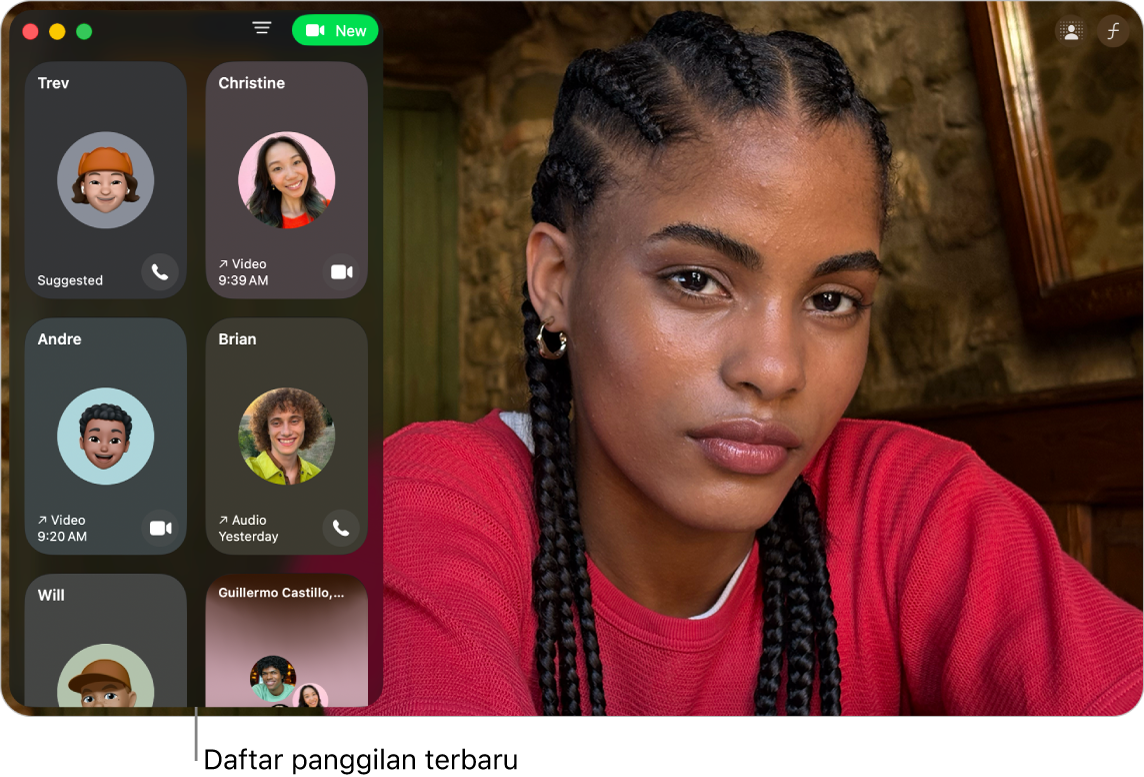
Menelepon balik dari FaceTime
Sisi kiri jendela FaceTime menunjukkan kepada Anda semua panggilan yang telah Anda lakukan atau terima (kecuali Anda menghapus riwayat panggilan Anda). Panggilan diatur menurut tanggal, dengan panggilan terbaru di bagian atas.
Buka app FaceTime
 di Mac Anda.
di Mac Anda.Klik kotak di riwayat panggilan.
Klik
 untuk menelepon balik sebagai panggilan audio atau klik
untuk menelepon balik sebagai panggilan audio atau klik  untuk menelepon balik sebagai panggilan video.
untuk menelepon balik sebagai panggilan video.
Kiat: Panggilan FaceTime Grup tetap aktif hingga semua peserta menutup panggilan. Untuk bergabung atau bergabung kembali ke panggilan FaceTime Grup yang masih berlangsung, klik ![]() atau
atau ![]() di kotak, lalu klik Bergabung.
di kotak, lalu klik Bergabung.
Menelepon balik dengan cara lain
Di Mac Anda, lakukan salah satu hal berikut:
Menelepon balik panggilan tak terjawab dari Pusat Pemberitahuan: Klik tanggal dan waktu di bar menu di bagian atas layar untuk melihat pemberitahuan, lalu klik panggilan di daftar panggilan tak terjawab. Lihat Melihat pemberitahuan app.
Menelepon balik dari pengingat: Buka app Pengingat
 , lalu klik
, lalu klik  di samping pengingat. (Pengingat dibuat secara otomatis saat Anda menolak panggilan dan mengatur pengingat untuk membalas panggilan nanti.)
di samping pengingat. (Pengingat dibuat secara otomatis saat Anda menolak panggilan dan mengatur pengingat untuk membalas panggilan nanti.)Menelepon balik dari Dock: Control-klik
 , lalu klik informasi kontak untuk salah satu panggilan yang tercantum.
, lalu klik informasi kontak untuk salah satu panggilan yang tercantum.Jika Anda tidak melihat
 di Dock, Anda dapat menambahkannya.
di Dock, Anda dapat menambahkannya.
Anda tidak dapat menelepon seseorang yang dibatasi oleh batas komunikasi di Durasi Layar.